Microsoft Office Excel, Grundkurs 1. Introduktion
|
|
|
- Helen Åström
- för 10 år sedan
- Visningar:
Transkript
1 Dokumentation - Kursmaterial Innehåll 1. Introduktion 1.1. Programfönster 1.2. Inskrift och redigering 1.3. Cellformat 1.4. Arbeta med formler Kursövning E1.xlsx Egna Övningar E1E.xlsx - OnePRO IT, Bengt Nordström
2 1.1 Programfönster och arbetsyta Gränssnittet i Excel 2007 har genomgått ganska omfattande förändringar gentemot tidigare versioner. De traditionella menyer som vi vant oss med har försvunnit och ersatts att ett menyfliksområde med i grunden sju menyflikar som vart och ett visar olika verktygsfält med kommandon. I de olika verktygsfälten samlas kommandon i olika grupper för närliggande kommandon och till de flesta grupper hör en dialogruta som öppnas om man klickar på den lilla pil som finns i gruppens nedre högra hörn. Efter att ha använt Excel ett tag börjar man hitta mellan de olika menyflikarna och man lär sig ganska snart var de olika kommandona finns. Officeknappen och snabbverktygen Under den runda officeknappen finns många av de viktigaste kommandona för programmet såsom Öppna, Skapa ny, Spara, Skriv ut o.s.v. Bredvid Officeknappen finns ett litet verktygsfält med några få verktyg såsom spara och ångra. Detta lilla verktygsfält visas alltid oavsett vilken menyflik som valts och här kan användaren själv lägga till de kommandon som alltid ska vara tillgängliga. Statusfältet Den nedersta delen av Excel (under själva arbetsytan) visar information ur programmet. Här visas bl.a. automatiska beräkningar om flera celler markeras och här kan man också välja olika arbetslägen (se sid. ). Längst till höger på statusfältet finns också ett zoomningsreglage där man kan välja en hög zoomningsgrad för att tydligt se detaljer eller en lägre för att få bra överblick. - OnePRO IT, Bengt Nordström
3 Arbetsytan När du startar programmet visas Excels arbetsyta. Denna består av ett så kallat kalkylblad. Ett kalkylblad är indelat i rader och kolumner där kolumnerna betecknas med bokstäver och raderna med siffror. Där dessa möts bildas celler. Cellerna får namn efter brytningspunkten där de skär en kolumn respektive en rad. Namnen blir till exempel A1 eller C8. I cellerna skriver du in värden i form av text eller tal av olika format. Under arbetsytan ser du tre flikar. Dessa flikar representerar olika kalkylblad i den arbetsbok du arbetar med. När du startar Excel har du tillgång till 3 kalkylblad men du kan lägga till flera om det skulle behövas. Detta görs enkelt om man klickar på den mindre, fjärde bladfliken. Ett kalkylblad består av över kolumner och över 1 miljon rader så egentligen borde ett kalkylblad räcka. Det kan dock vara svårt att få bra överblick när det finns stora mängder data därför delas stora excelarbeten upp mellan flera blad. I en hushållsbudget har man t.ex. Inkomster på ett blad, Utgifter på ett blad och en sammanställning på ett tredje blad. För att växla mellan olika kalkylblad klickar du på bladets flik. Den flik som du för närvarande arbetar med, den som är aktiv, visas med en vit färg och i fetstil. Arbetslägen Excel har tre olika arbetslägen där arbetsläget normal är standard. Om den färdiga excelprodukten skall skrivas ut kan det dock vara idé att växla till arbetsläget sidlayout eller arbetsläget förhandsgranska sidbrytningar för att få bättre överblick över hur den färdiga utskriften kommer att se ut. 1.2 Inskrift och redigering När du starta programmet visas ett tomt kalkylblad. Alla celler är tomma, men en cell har en kraftig ram runt sig. Denna cell är den aktiva cellen i Excel. Om du börjar skriva något är det i denna cell din text kommer att hamna. Även om informationen du skriver in inte får plats utan hamnar i nästa cell så hör informationen till den aktiva cellen och en grundregel är att information i Excel aldrig någonsin kan delas mellan olika celler. För att skriva in någonting på kalkylbladet är det bara att klicka på en cell och skriva. När du skriver in något i Excel är det i den aktiva cellen din text eller dina siffror kommer att hamna. Så fort du har skrivit in text eller siffror i en cell ska du bekräfta detta för Excel. Detta kan du göra på tre olika sätt: Trycka Enter - då hoppar markören till cellen rakt under där du står. Trycka TAB - då hoppar markören till nästa cell till höger om där du står. Klicka på den bock som visas så fort du påbörjar en inmatning. Markören står kvar på samma cell. Om du vill ändra något du skrivit i en cell utan att skriva om allting dubbelklickar du på cellen. Du kan då redigera det som står i cellen. Du kan också trycka på F2-tangenten. Då får du fram en markör på kalkylbladet och kan redigera innehållet i cellen. - OnePRO IT, Bengt Nordström
4 Redigera information Om du vill ändra information som är inskriven i en cell så kan detta göras på två olika sätt. Först markeras den cell som ska redigeras. Då visas innehållet i formelfältet ovanför kalkylbladet och i detta formelfält kan insättningspunkten läggas in och innehållet redigeras. Man kan också dubbelklicka på en cell och redigera innehållet direkt i cellen. Om informationen i en cell skall skrivas om räcker det dock att markera cellen och skriva över den gamla informationen direkt. Cellen behöver alltså inte raderas eller tömmas först. Ändra storlek på rader och kolumner Kalkylbladet är som du redan vet indelat i rader och kolumner. Du kan själv bestämma höjden på rader och bredden på kolumner så att den information du matar in får plats.. Peka mellan radernas eller kolumnernas rubriker så ändras muspekaren till en dubbelriktad pil. Du kan då klicka och dra för att ändra höjden respektive bredden. Du kan även dubbelklicka för att ändra storleken på kolumner och rader. Ibland är kolumnen för smal för att visa hela det tal som står i en cell. Excel visar då en serie brädhögar (#). Detta är ett skydd så att du inte riskerar att läsa informationen fel. För att få bort brädhögarna justerar du kolumnens bredd. Genom att dubbelklicka i rubrikhuvudet mellan den kolumn som är för smal och kolumnen till höger anpassar du kolumnen automatiskt så att allt som står i den får plats. - OnePRO IT, Bengt Nordström
5 Om du har flera kolumner markerade kommer det du gör att påverka alla dessa. För att undvika att kolumnen anpassar sig efter en cell, till exempel en rubrik, centrerar du den cellen över flera kolumner. 1.3 Cellformat Informationen som skrivs in i programmet har tre grundläggande format. Text, Tal och beräknande celler. Gruppen Tal har sedan mängder av underliggande format såsom, datum, tid, valuta, bråk, antal decimaler m.m. Redan vid inskrift så skiljer programmet med automatik mellan text och tal. Alla talvärden som skrivs in justeras till höger i cellerna medan texter justeras till vänster och det är oerhört viktigt att alla celler som skall användas i beräkningar verkligen innehåller information som programmet känner igen som tal. Annars fungerar inte beräkningsfunktionerna i programmet. Eftersom programmet justerar tal och text på olika sätt blir det väldigt tydligt om man gör ogiltiga inmatningar av tal. I detta exempel så är alltså inmatningen i cellen E1 ett talvärde och därför kan cellen E1 användas i en beräkning. Inmatningen i E2 tolkar programmet som en text och om E2 används i en beräkning kommer resultatet att bli ett värdefel. Förutom olika talformat kan naturligtvis cellerna också ha olika cellformat. Detta är t.ex. teckensnitt, teckenstorlek, teckenfärg, cellfärg, kantlinjer m.m. För att applicera olika cellformat markeras den cell eller det cellområde som skall ändras. Klicka sedan på önskat format bland verktygen Precis på samma sätt gör man för att applicera ett annat talformat på cellen. Exempelvis Procent, Valuta eller antal decimaler. - OnePRO IT, Bengt Nordström
6 Markera cellområden När du markerar celler i Excel får du en markering som exemplet ovan. När flera celler är markerade blir en cell inom markeringen alltid vit. Den vita cellen visar vilken cell som är aktiv. Skriver du något kommer det att hamna i den aktiva cellen. För att markera flera celler trycker du in vänster musknapp och målar upp ett område. Om du vill markera mer än vad som syns i fönstret är det bara att dra utanför kanten så rullar innehållet i fönstret. Tänk på att innehållet i din kalkyl kan susa förbi snabbt på skärmen när du gör detta. För att undvika detta problem kan du göra följande: 1. Klicka i den cell där du ska starta din markering. 2. Klicka på bläddringsfältet i Excelfönstrets vänstra del så att du ser den cell dit du vill att markeringen ska sträcka sig. 3. Håll ner Shift-tangenten på tangentbordet. 4. Klicka i den cell dit du vill att markeringen ska sträcka sig och du har markerat hela området. Du kan på detta sätt undvika att åka fram och tillbaka när du markerar celler i Excel. Markera rader och kolumner När du markerar en hel rad eller en hel kolumn räcker det med att du klickar på rad- eller kolumnhuvudet. I bilderna nedan visas detta. För att markera en hel rad klickar man på radhuvdet. Vill du markera en hel kolumn klickar du på kolumnhuvudet. - OnePRO IT, Bengt Nordström
7 OBS! Excel skiljer på att markera enskilda celler och hela rader/kolumner. Det är inte samma sak att markera alla 256 celler i rad 3, som att markera hela raden. Om du håller ner CTRL-tangenten och klickar på en cell markerar du denna och det område som tidigare var markerat är fortfarande markerat. Du kan alltså markera precis vilka celler du vill. De behöver inte hänga ihop. Givetvis kan du markera en tredje och en fjärde cell, så länge du håller ner CTRL-tangenten. Det går också bra att dra och markera flera celler åt gången eller klicka på rad- eller kolumnetiketter. Om du glömmer att hålla ner CTRL-tangenten försvinner markeringen och bara den cell du klickar på blir markerad. Musens utseende i Excel När du arbetar i Excel kommer du snart att se att musen har olika utseende beroende på vad du ska göra. Det är därför viktigt att du är observant på muspekarens utseende när du gör något. När du markerar något i Excel har du detta utseende. När du flyttar något i Excel har du detta utseende. När du kopierar något i Excel har du detta utseende. När du ändrar kolumnenbredden har du detta utseende. När du ändrar radhöjden har du detta utseende. När du har ett litet plusstecken indikerar Excel att du kopierar innehållet. Detta får du fram genom att hålla CTRL nedtryckt samtidigt som du flyttar markerade celler. - OnePRO IT, Bengt Nordström
8 1.4 Arbeta med formler Excel behärskar de fyra räknesätten och mycket mer. Om du vill beräkna ett värde - det kan vara något enkelt som att lägga ihop två och två, eller något mer avancerat, som att multiplicera data från fyra olika kalkylblad, för att därefter beräkna kvadratroten ur produkten och bedöma om resultatet är högre eller lägre än medelvärdet av de fyra cellerna till vänster, skriver man en formel. En formel i Excel börjar alltid med = När du ska skriva in en formel i Excel ska du alltid börja med tecknet lika med (=). Detta tecknet förklarar för Excel att programmet ska beräkna det som skrivs in i cellen. Det förklarar dessutom att Excel ska visa resultatet av formeln och inte själva formeln. Grundregeln för alla formler är sedan att man använder cellernas namn och inte de värden som står i cellerna. Bägge sätten fungerar men om man använder cellnamnen (cellreferenserna) så bevakas dessa celler av formeln och resultatet uppdateras om någon av dessa celler som finns med i formeln ändras. Det finns två sätt att anropa en cellreferens i en formel. Antingen så skriver man helt enkelt cellens namn (versaler eller gemener spelar ingen roll) eller också så klickar man på den cell man vill räkna med efter skiljetecknen som dock måste matas in manuellt. Vilket sätt man än väljer så markeras vald cell upp i motsvarande färg som i formeln. Då kan man tydligt se att rätt cell valts. Referenser till andra kalkylblad Det går utmärkt att referera till celler på andra kalkylblad eller i andra arbetsböcker. När man gör det är det mycket lättare att "peka och klicka" istället för att skriva referenser. Vill du referera till ett annat kalkylblad i samma arbetsbok klickar man först på fliken för bladet och sedan på rätt cell. I bilden nedan går en referens till det första bladet i arbetsboken och till cell B3. Om du vill skapa referenser till en helt annan arbetsbok gör du ungefär på samma sätt. Du skriver in ett =-tecken i den cell där du vill skapa referensen. Därefter öppnar du arbetsboken och klickar i den cell du vill referera till. Avsluta med en Entertryckning. Kopiera formler Om du en gång skrivit en formel eller infogat en funktion någonstans i din arbetsbok kan du enkelt kopiera denna till andra celler där samma uträkning skall göras. Grundregeln är att de cellreferenser om ingår i formeln ändras samma antal steg som formeln kopieras. - OnePRO IT, Bengt Nordström
9 I Cell C3 står formel =C1*C2. Formeln kopieras ett kolumn steg och cellreferenserna i fomeln ändras ett kolumnsteg och blir =D1*D2. I Cell C4 har referensen C1 låsts (Absolut referens) med tangenten F4 och referensen ändras inte vid en kopiering. Matematiska regler När Excel räknar följer programmet alla matematiska regler, t ex multiplikation och division före addition och subtraktion. Uppställningen nedan visar detta. Om du skriver denna formel: =3*6+12/4-2 =(3*6)+12/(4-2) =3*(6+12)/4-2 =(3*6+12)/4-2 =3*6+(12/(4-2) =3*6+12/4-2 Får du detta resultat ,5 5, Som du ser måste du alltså hålla tungan rätt i mun när du skriver dina formler, men det hade du å andra sidan även behövt göra om du skulle använda dig av en miniräknare eller rent av penna och papper - OnePRO IT, Bengt Nordström
Microsoft Excel Grundkurs
 Microsoft Excel Grundkurs Excelfönstret Excels menyrad. Excels Verrktygsfält: Den övre raden heter Standard och innehåller knappar för att öppna, stänga, skriva ut mm. Den undre heter Formatera och används
Microsoft Excel Grundkurs Excelfönstret Excels menyrad. Excels Verrktygsfält: Den övre raden heter Standard och innehåller knappar för att öppna, stänga, skriva ut mm. Den undre heter Formatera och används
KALKYL OCH DIAGRAM. Kalkylbladet. 170 Datorkunskap Kalkyl och diagram
 170 Datorkunskap Kalkyl och diagram KALKYL OCH DIAGRAM När du behöver göra beräkningar, diagram eller sammanställa större mängder data använder du Excel. Kalkylbladet Ett Excel-dokument kallas även för
170 Datorkunskap Kalkyl och diagram KALKYL OCH DIAGRAM När du behöver göra beräkningar, diagram eller sammanställa större mängder data använder du Excel. Kalkylbladet Ett Excel-dokument kallas även för
Information efter genomgång av Microsoft Excel 2010
 Information efter genomgång av Microsoft Excel 2010 Här följer lite information om vad vi gick igenom på en datastuga på biblioteket i Åkersberga. Excel är ett kalkylprogram. Förutom rena kalkyler kan
Information efter genomgång av Microsoft Excel 2010 Här följer lite information om vad vi gick igenom på en datastuga på biblioteket i Åkersberga. Excel är ett kalkylprogram. Förutom rena kalkyler kan
4 Kolumn Kalkylbladet är uppdelat i rader (horisontellt) och kolumner (vertikalt). Där dessa möts finns alltid en cell.
 Lathund för Microsoft Excel 1 2 9 4 Kolumn Kalkylbladet är uppdelat i rader (horisontellt) och kolumner (vertikalt). Där dessa möts finns alltid en cell. Innehåll Autofyll Celler Diagram Ändra diagramtyp
Lathund för Microsoft Excel 1 2 9 4 Kolumn Kalkylbladet är uppdelat i rader (horisontellt) och kolumner (vertikalt). Där dessa möts finns alltid en cell. Innehåll Autofyll Celler Diagram Ändra diagramtyp
Kolumn A och rad 1 kallas A1 Kolumn B och rad 1 kallas B1. Klicka i cell A1 Skriv 100 i cell A1 och tryck Enter
 RIGMOR SANDER EXCEL START 1 1 (5) Kolumn A och rad 1 kallas A1 Kolumn B och rad 1 kallas B1 Klicka i cell A1 Skriv 100 i cell A1 och tryck Enter Innehållet i den cell som är markerad syns i formelfältet
RIGMOR SANDER EXCEL START 1 1 (5) Kolumn A och rad 1 kallas A1 Kolumn B och rad 1 kallas B1 Klicka i cell A1 Skriv 100 i cell A1 och tryck Enter Innehållet i den cell som är markerad syns i formelfältet
Ett enkelt Kalkylexempel - Fruktaffären
 Ett enkelt Kalkylexempel - Fruktaffären Öppna en ny arbetsbok genom att gå upp i Arkivmenyn och där välja Nytt ange Arbetsbok. Eller klicka på knappen för ny arbetsbok. Du skall nu göra en kalkyl för ett
Ett enkelt Kalkylexempel - Fruktaffären Öppna en ny arbetsbok genom att gå upp i Arkivmenyn och där välja Nytt ange Arbetsbok. Eller klicka på knappen för ny arbetsbok. Du skall nu göra en kalkyl för ett
Microsoft Office Word, Grundkurs 1. Introduktion
 Dokumentation - Kursmaterial Innehåll Programfönster och arbetsyta Skriva och redigera text - OnePRO IT, Bengt Nordström - 1 - www.onepro.se 1.1 - Programfönster och Arbetsyta Programfamiljen i Microsoft
Dokumentation - Kursmaterial Innehåll Programfönster och arbetsyta Skriva och redigera text - OnePRO IT, Bengt Nordström - 1 - www.onepro.se 1.1 - Programfönster och Arbetsyta Programfamiljen i Microsoft
Excel Övning 1 ELEV: Datorkunskap Sida 1 Niklas Schilke
 Datorkunskap Sida 1 Niklas Schilke Excel Inledning Microsoft Excel är ett kalkylprogram som ingår i Microsoft Office. Kalkyl betyder här beräkning så vi kan säga att Excel är ett program som används för
Datorkunskap Sida 1 Niklas Schilke Excel Inledning Microsoft Excel är ett kalkylprogram som ingår i Microsoft Office. Kalkyl betyder här beräkning så vi kan säga att Excel är ett program som används för
Grundkurs för Microsoft Excel 2003
 1 (224) Grundkurs för Microsoft Excel 2003 Med detta kursmaterial hoppas jag att du får en rolig och givande introduktion till kalkylprogrammet Excel. Efter att du gått igenom kursmaterialet ska du ha
1 (224) Grundkurs för Microsoft Excel 2003 Med detta kursmaterial hoppas jag att du får en rolig och givande introduktion till kalkylprogrammet Excel. Efter att du gått igenom kursmaterialet ska du ha
a) Skapa en ny arbetsbok. b) Skriv in text och värden och ändra kolumnbredd enligt nedan.
 102 Datorkunskap Kalkyl och diagram, övningar Kalkylbladet 1 Skriva in text och värden 170 172 a) Skapa en ny arbetsbok. b) Skriv in text och värden och ändra kolumnbredd enligt nedan. c) Ändra Torget
102 Datorkunskap Kalkyl och diagram, övningar Kalkylbladet 1 Skriva in text och värden 170 172 a) Skapa en ny arbetsbok. b) Skriv in text och värden och ändra kolumnbredd enligt nedan. c) Ändra Torget
Excel kortkommando. Infoga rad, kolumn eller cell Ta bort rad, kolumn eller cell
 Excel kortkommando Kommando Allmänt F10 Ctrl + B eller Skift + F5 Ctrl + G Ctrl + H Ctrl + i F1 Ctrl + N Ctrl + O Ctrl + P Ctrl + S F12 eller Alt + F2 Ctrl + W eller Alt + F4 Skift + F1 Skift + F10 Ctrl
Excel kortkommando Kommando Allmänt F10 Ctrl + B eller Skift + F5 Ctrl + G Ctrl + H Ctrl + i F1 Ctrl + N Ctrl + O Ctrl + P Ctrl + S F12 eller Alt + F2 Ctrl + W eller Alt + F4 Skift + F1 Skift + F10 Ctrl
Snabbkommandon och andra nyttigheter i Calc
 Snabbkommandon och andra nyttigheter i Calc Markera... en enstaka cell. Klicka på cellen eller använd Piltangenterna. ett cellområde. Klicka på den första (övre vänstra ) cellen i området och dra sedan
Snabbkommandon och andra nyttigheter i Calc Markera... en enstaka cell. Klicka på cellen eller använd Piltangenterna. ett cellområde. Klicka på den första (övre vänstra ) cellen i området och dra sedan
Tolv dagar med Microsoft Office Excel 2007
 Tolv dagar med Microsoft Office Excel 2007 Innehållsförteckning Rundtur. Gränssnitt 2 Formatering 4 Kolumner och autofyll 5 Formler 6 Funktioner 7 Diagram 8 Utskrift 9 Rundtur. Databaser 10 Sök och ersätt
Tolv dagar med Microsoft Office Excel 2007 Innehållsförteckning Rundtur. Gränssnitt 2 Formatering 4 Kolumner och autofyll 5 Formler 6 Funktioner 7 Diagram 8 Utskrift 9 Rundtur. Databaser 10 Sök och ersätt
INSPIRA. Microsoft. Excel 2007 Grunder
 INSPIRA Microsoft Excel 2007 Grunder Del 1 1. Introduktion till Excel 8 2. Hantera en arbetsbok 15 3. Formler och format 38 1 INTRODUKTION TILL EXCEL INTRODUKTION TILL EXCEL Starta programmet 8 Avsluta
INSPIRA Microsoft Excel 2007 Grunder Del 1 1. Introduktion till Excel 8 2. Hantera en arbetsbok 15 3. Formler och format 38 1 INTRODUKTION TILL EXCEL INTRODUKTION TILL EXCEL Starta programmet 8 Avsluta
Grunderna i Excel. Identifiera gränssnittsobjekt som du kan använda för att utföra vanliga uppgifter.
 Grunderna i Excel Excel är ett effektivt program för kalkylblad och dataanalys, men för att kunna använda det på bästa sätt måste du först förstå grunderna. I de här självstudierna beskrivs vissa av de
Grunderna i Excel Excel är ett effektivt program för kalkylblad och dataanalys, men för att kunna använda det på bästa sätt måste du först förstå grunderna. I de här självstudierna beskrivs vissa av de
Komma iga ng med formler och funktioner
 Komma iga ng med formler och funktioner Det kan vara både krångligt och tidskrävande att utföra beräkningar, både enkla och mer komplexa. Med funktionerna och formlerna i Excel blir det mycket lättare.
Komma iga ng med formler och funktioner Det kan vara både krångligt och tidskrävande att utföra beräkningar, både enkla och mer komplexa. Med funktionerna och formlerna i Excel blir det mycket lättare.
INNEHÅLL DEL 2 FORMATERA KALKYL DEL 1 SKAPA KALKYL
 1. INTRODUKTION TILL EXCEL 2008... 5 A. Docendo-pedagogiken...6 B. Hämta övningsfiler...7 C. Starta programmet...8 D. Avsluta programmet...8 E. Programfönstret...9 F. Elementgalleriet...10 G. Verktygslådan...11
1. INTRODUKTION TILL EXCEL 2008... 5 A. Docendo-pedagogiken...6 B. Hämta övningsfiler...7 C. Starta programmet...8 D. Avsluta programmet...8 E. Programfönstret...9 F. Elementgalleriet...10 G. Verktygslådan...11
1 Ändra kolumnbredd och radhöjd
 330 1 Ändra kolumnbredd och radhöjd När en cell innehåller mycket data så är det lämpligt att öka kolumnbredden eller radhöjden för att informationen ska bli lättare att läsa. Det finns också tillfällen
330 1 Ändra kolumnbredd och radhöjd När en cell innehåller mycket data så är det lämpligt att öka kolumnbredden eller radhöjden för att informationen ska bli lättare att läsa. Det finns också tillfällen
Excel XP. Programfönster
 Excel XP Programfönster I den här övningen tränar du på olika programfönster. Alla övningar har facit och går att göra på egen hand. Om du ska göra datakörkortet är det här extra bra övningar att träna
Excel XP Programfönster I den här övningen tränar du på olika programfönster. Alla övningar har facit och går att göra på egen hand. Om du ska göra datakörkortet är det här extra bra övningar att träna
Grundläggande Ordbehandling Microsoft Word
 Grundläggande Ordbehandling Microsoft Word Programfönstret Namnlist Verktygsfält Menyrad Vågrät linjal Lodrät linjal Rullningslist Statusfält Menyer och Verktygsfält Visa eller dölja ett verktygsfält Högerklicka
Grundläggande Ordbehandling Microsoft Word Programfönstret Namnlist Verktygsfält Menyrad Vågrät linjal Lodrät linjal Rullningslist Statusfält Menyer och Verktygsfält Visa eller dölja ett verktygsfält Högerklicka
Sida 1 av (9) Instruktion Word
 Sida 1 av (9) Instruktion Word Menyfliksområdet... 2 Snabbåtkomst... 3 Skapa nytt dokument... 3 Skriva in text... 4 Marginalinställningar... 4 Tabulatorinställningar... 5 Placera ut nya tabbar... 5 Ta
Sida 1 av (9) Instruktion Word Menyfliksområdet... 2 Snabbåtkomst... 3 Skapa nytt dokument... 3 Skriva in text... 4 Marginalinställningar... 4 Tabulatorinställningar... 5 Placera ut nya tabbar... 5 Ta
SÖKORDSREGISTER SÖKORD
 SÖKORDSREGISTER SÖKORD A Absoluta referenser... 133 Anpassa... 17 -Anpassa menyer... 17 -Anpassa verktygsfält... 18 -Anpassa verktygsknappar... 19 Arbetsbladsmenyraden... 20 Arbetsbok... 21 -Ny arbetsbok...
SÖKORDSREGISTER SÖKORD A Absoluta referenser... 133 Anpassa... 17 -Anpassa menyer... 17 -Anpassa verktygsfält... 18 -Anpassa verktygsknappar... 19 Arbetsbladsmenyraden... 20 Arbetsbok... 21 -Ny arbetsbok...
Märk ut nedanstående delar i skärmbilden
 Starta Excel och besvara sedan nedanstående frågor. Testa dig gärna fram när du försöker besvara frågorna. Märk ut nedanstående delar i skärmbilden 1. Office-knappen 2. Snabbåtkomst 3. Menyfliksområde
Starta Excel och besvara sedan nedanstående frågor. Testa dig gärna fram när du försöker besvara frågorna. Märk ut nedanstående delar i skärmbilden 1. Office-knappen 2. Snabbåtkomst 3. Menyfliksområde
Kalkylprogram. I övrigt kan man också söka på Google eller YouTube för att få mer information.
 Anders Avdic 2018-09-14 Lektion kalkylprogram. Underlag och mallar för övningarna nedan finns i filen Excelunderlag. Färdiga lösningar finns i filerna Exempel hushållsutgifter, Exempel lånekalkyl och Exempel
Anders Avdic 2018-09-14 Lektion kalkylprogram. Underlag och mallar för övningarna nedan finns i filen Excelunderlag. Färdiga lösningar finns i filerna Exempel hushållsutgifter, Exempel lånekalkyl och Exempel
Innehållsförteckning. Skandinaviska Databöcker AB Excel 2007 grundkurs i
 Innehållsförteckning 1 Börja arbeta med Excel... 1 Starta Excel... 1 Öppna en fil... 1 Programinställningar... 2 Markören... 3 Flytta markören via tangentbordet... 3 Med tangenten Enter... 3 Med piltangenter
Innehållsförteckning 1 Börja arbeta med Excel... 1 Starta Excel... 1 Öppna en fil... 1 Programinställningar... 2 Markören... 3 Flytta markören via tangentbordet... 3 Med tangenten Enter... 3 Med piltangenter
Instruktion 1. I var och en av dessa celler kan man mata in något av följande:
 Instruktion 1. Kalkylprogrammen används till allt från vardagliga till mer komplicerade beräkningar. Du kan använda kalkylbladet till att lägga upp alltifrån en enkel hushållsbudget till ett bokföringssystem
Instruktion 1. Kalkylprogrammen används till allt från vardagliga till mer komplicerade beräkningar. Du kan använda kalkylbladet till att lägga upp alltifrån en enkel hushållsbudget till ett bokföringssystem
Grundkurs 2 IKT. Dan Haldin Ålands lyceum
 Grundkurs 2 IKT Dan Haldin Ålands lyceum KALKYLERING MED MICROSOFT OFFICE EXCEL... 4 Användning av funktioner i Microsoft Excel... 4 LETARAD FUNKTIONEN... 5 OM funktionen... 8 Mer Diagramhantering...10
Grundkurs 2 IKT Dan Haldin Ålands lyceum KALKYLERING MED MICROSOFT OFFICE EXCEL... 4 Användning av funktioner i Microsoft Excel... 4 LETARAD FUNKTIONEN... 5 OM funktionen... 8 Mer Diagramhantering...10
Kapitel 1 Introduktion Microsoft Excel 2003. Kapitel 2 Arbetsbok och kalkylblad
 Excel 2003 Grundkurs Innehåll Läs detta först 1 Kursens mål... X 2 Kursmaterialets uppläggning... X 3 Kursmaterialets utformning... XI 4 Installation av övningsfi ler... XI 5 Facit... XII 6 Innehåll på
Excel 2003 Grundkurs Innehåll Läs detta först 1 Kursens mål... X 2 Kursmaterialets uppläggning... X 3 Kursmaterialets utformning... XI 4 Installation av övningsfi ler... XI 5 Facit... XII 6 Innehåll på
Vad kan man göra med Excel?
 Innehåll Vad kan man göra med Excel?... 1 Excels användargränssnitt... 2 Övningar Lär känna Excel 2007: Skapa din första arbetsbok... 4 Excel som ett kalkylprogram... 4 Övningar Bekanta dig med Excel 2007:
Innehåll Vad kan man göra med Excel?... 1 Excels användargränssnitt... 2 Övningar Lär känna Excel 2007: Skapa din första arbetsbok... 4 Excel som ett kalkylprogram... 4 Övningar Bekanta dig med Excel 2007:
INNEHÅLL EXCEL 2000... 2
 INNEHÅLL EXCEL 2000... 2 ALLMÄNT... 2 LABORATIONSHÄFTETS MÅL... 2 HJÄLP... 2 NYTT... 2 MARKERA CELLER... 3 SKRIVA IN DATA... 4 Kolumnbredd och radhöjd... 4 Format... 4 Formler (Beräkningar)... 4 Hur formler
INNEHÅLL EXCEL 2000... 2 ALLMÄNT... 2 LABORATIONSHÄFTETS MÅL... 2 HJÄLP... 2 NYTT... 2 MARKERA CELLER... 3 SKRIVA IN DATA... 4 Kolumnbredd och radhöjd... 4 Format... 4 Formler (Beräkningar)... 4 Hur formler
Grundkurs 2 IKT. Dan Haldin Ålands lyceum
 Grundkurs 2 IKT Dan Haldin Ålands lyceum IT 2 GRUNDKURS 2 I DATABEHANDLING VID ÅLANDS LYCEUM I den här boken kommer du att lära dig de program som behövs för att klara Datakörkortets Modul 4 (Microsoft
Grundkurs 2 IKT Dan Haldin Ålands lyceum IT 2 GRUNDKURS 2 I DATABEHANDLING VID ÅLANDS LYCEUM I den här boken kommer du att lära dig de program som behövs för att klara Datakörkortets Modul 4 (Microsoft
Eva Ansell EXCEL 2007 MICROSOFT
 Eva Ansell EXCEL 007 MICROSOFT Del FORMATERA KALKYL. Formatera tal... 5. Formatera tecken... 7 6. Textjustering... 9 7. Kopiera format... 5 8. Formatera celler... 5 9. Dokumentteman... 56 0. Rader och
Eva Ansell EXCEL 007 MICROSOFT Del FORMATERA KALKYL. Formatera tal... 5. Formatera tecken... 7 6. Textjustering... 9 7. Kopiera format... 5 8. Formatera celler... 5 9. Dokumentteman... 56 0. Rader och
Lathund Excel 2010. Nytt utseende. Skapa Nytt. Flikar
 Lathund Excel 2010 Nytt utseende Programfönstret i Office 2010 har ett nytt utseende. Likt Office 2003 är Arkiv tillbaka. Under Arkiv hittar du de aktiviteter som i 2007 s version finns under Offic knappen
Lathund Excel 2010 Nytt utseende Programfönstret i Office 2010 har ett nytt utseende. Likt Office 2003 är Arkiv tillbaka. Under Arkiv hittar du de aktiviteter som i 2007 s version finns under Offic knappen
LATHUND EXCEL 2003. RXK Läromedel Tel: 08-580 886 00, Fax: 08-580 886 08 www.rxk.se, e-post: info@rxk.se
 LATHUND EXCEL 2003 RXK Läromedel Tel: 08-580 886 00, Fax: 08-580 886 08 www.rxk.se, e-post: info@rxk.se Detta material är författat av RXK Läromedel. Mångfaldigande av någon del av eller hela innehållet
LATHUND EXCEL 2003 RXK Läromedel Tel: 08-580 886 00, Fax: 08-580 886 08 www.rxk.se, e-post: info@rxk.se Detta material är författat av RXK Läromedel. Mångfaldigande av någon del av eller hela innehållet
EXCEL 97. Sammanfattning av programmets grundläggande funktioner med steg-för-steg-beskrivningar och begreppsordlista.
 M I C R O S O F T EXCEL 97 Sammanfattning av programmets grundläggande funktioner med steg-för-steg-beskrivningar och begreppsordlista. PerÅ 5/12/96, 11/2/99, 19/11/03 Utskriven 17/11/03, 19:04 Att kunna
M I C R O S O F T EXCEL 97 Sammanfattning av programmets grundläggande funktioner med steg-för-steg-beskrivningar och begreppsordlista. PerÅ 5/12/96, 11/2/99, 19/11/03 Utskriven 17/11/03, 19:04 Att kunna
Inledning till OpenOffice Calculator Datorlära 2 FK2005
 Inledning till OpenOffice Calculator Datorlära 2 FK2005 Mål Lära sig att skapa och använda ett räkneblad med OpenOffice Calculator Beräkna medelvärde och standardavvikelsen med räknebladet Producera en
Inledning till OpenOffice Calculator Datorlära 2 FK2005 Mål Lära sig att skapa och använda ett räkneblad med OpenOffice Calculator Beräkna medelvärde och standardavvikelsen med räknebladet Producera en
1. DEFINIERADE TABELLER. 1.1 Definiera en Excel-tabell
 1. DEFINIERADE TABELLER Det finns ingen enskild funktionalitet i Excel som är så underutnyttjad som Tabellverktyget. Trots att möjligheten att definiera tabeller funnits sedan 2006 då Excel 2007 introducerades,
1. DEFINIERADE TABELLER Det finns ingen enskild funktionalitet i Excel som är så underutnyttjad som Tabellverktyget. Trots att möjligheten att definiera tabeller funnits sedan 2006 då Excel 2007 introducerades,
Excel 2010. Grundkurs. SDM & Personalkurs
 Excel 2010 Grundkurs SDM & Personalkurs INNEHÅLLSFÖRTECKNING Vad kan man göra med Excel? 3 Fliken Infoga 3 Verktygsflikar 3 Fliken Start 3 Fliken Sidlayout 4 Fliken Formler 4 Fliken Data 4 Fliken Granska
Excel 2010 Grundkurs SDM & Personalkurs INNEHÅLLSFÖRTECKNING Vad kan man göra med Excel? 3 Fliken Infoga 3 Verktygsflikar 3 Fliken Start 3 Fliken Sidlayout 4 Fliken Formler 4 Fliken Data 4 Fliken Granska
Microsoft. Excel 2010. Migrera till Excel 2001. från Excel 2003
 I den här guiden Migrera till Excel 2001 Microsoft skiljer sig rent utseendemässigt mycket, så vi har skapat den här guiden för att hjälpa dig att snabbare lära dig programmet. Här kan du läsa om de viktigaste
I den här guiden Migrera till Excel 2001 Microsoft skiljer sig rent utseendemässigt mycket, så vi har skapat den här guiden för att hjälpa dig att snabbare lära dig programmet. Här kan du läsa om de viktigaste
Lathund Word. Här får du en liten Lathund i Word.
 Lathund Word Här får du en liten Lathund i Word. Första sidan innehåller en text med textrutor. Textrutorna talar om vad det är för formatering. Du kan läsa i Lathunden hur du gör de olika formateringarna.
Lathund Word Här får du en liten Lathund i Word. Första sidan innehåller en text med textrutor. Textrutorna talar om vad det är för formatering. Du kan läsa i Lathunden hur du gör de olika formateringarna.
Att komma igång. =E5 * B2 + C3 ger ett helt annat resultat än E5 * (B2 + C3), se bilden nedan.
 Att komma igång Vad är en formel? Man kan säga att det är en ekvation som hanterar data i ett kalkylblad. En formel kan utföra olika typer av beräkningar, till exempel addition och multiplikation. Men
Att komma igång Vad är en formel? Man kan säga att det är en ekvation som hanterar data i ett kalkylblad. En formel kan utföra olika typer av beräkningar, till exempel addition och multiplikation. Men
Grundkurs 2 IKT. Dan Haldin Ålands lyceum
 Grundkurs 2 IKT Dan Haldin Ålands lyceum IT 2 GRUNDKURS 2 I DATABEHANDLING VID ÅLANDS LYCEUM I den här boken kommer du att lära dig de program som behövs för att klara Datakörkortets Modul 4 (Microsoft
Grundkurs 2 IKT Dan Haldin Ålands lyceum IT 2 GRUNDKURS 2 I DATABEHANDLING VID ÅLANDS LYCEUM I den här boken kommer du att lära dig de program som behövs för att klara Datakörkortets Modul 4 (Microsoft
Datorövning 1 Calc i OpenOffice 1
 Datorövning 1 Calc i OpenOffice 1 1 OpenOffice Calc Till förmån för de som följer kursen Fysikexperiment för lärare skall vi här gå igenom några få exempel på hur OO Calc (motsvarar MS Excel) kan användas
Datorövning 1 Calc i OpenOffice 1 1 OpenOffice Calc Till förmån för de som följer kursen Fysikexperiment för lärare skall vi här gå igenom några få exempel på hur OO Calc (motsvarar MS Excel) kan användas
Excel-guide. Introduktion
 Excel-guide Introduktion I denna laboration kommer ni få använda några grundfunktioner i Microsoft Excel. Laborationen utgår ifrån Excel 2010, men om ni vill använda ett annat program för att lösa uppgifterna
Excel-guide Introduktion I denna laboration kommer ni få använda några grundfunktioner i Microsoft Excel. Laborationen utgår ifrån Excel 2010, men om ni vill använda ett annat program för att lösa uppgifterna
KURSMÅL WINDOWS STARTA KURSEN
 KURSMÅL WINDOWS Detta är en introduktionskurs för dig som är nybörjare. Du kommer att få bekanta dig med datorns viktigaste delar och lära dig grunderna i operativsystemet Windows, vilket är en förutsättning
KURSMÅL WINDOWS Detta är en introduktionskurs för dig som är nybörjare. Du kommer att få bekanta dig med datorns viktigaste delar och lära dig grunderna i operativsystemet Windows, vilket är en förutsättning
Filtrera. Markera. Funktioner
 Filtrera Markera Sortera Cellinnehåll Diagram Formler Funktioner Britt Tågmark britt.tagmark@gmail.com Senast ändrad 2014-12-26 Innehåll INTRODUKTION... 1 SKÄRMBILDEN... 1 MENYFLIKAR... 2 VISNINGSLÄGEN
Filtrera Markera Sortera Cellinnehåll Diagram Formler Funktioner Britt Tågmark britt.tagmark@gmail.com Senast ändrad 2014-12-26 Innehåll INTRODUKTION... 1 SKÄRMBILDEN... 1 MENYFLIKAR... 2 VISNINGSLÄGEN
INSTRUKTION FÖR ATT TA UT SALDON PER KODSTRÄNG TILL EXCEL och ANVÄNDA PIVOTTABELL FÖR ATT PRESENTERA UTFALL:
 INSTRUKTION FÖR ATT TA UT SALDON PER KODSTRÄNG TILL EXCEL och ANVÄNDA PIVOTTABELL FÖR ATT PRESENTERA UTFALL: Ta ut rapport i ORFI Gå in i ORFI Välj Resultatboken Välj Åtgärd/Navigera/Rapporter/Standardrapporter
INSTRUKTION FÖR ATT TA UT SALDON PER KODSTRÄNG TILL EXCEL och ANVÄNDA PIVOTTABELL FÖR ATT PRESENTERA UTFALL: Ta ut rapport i ORFI Gå in i ORFI Välj Resultatboken Välj Åtgärd/Navigera/Rapporter/Standardrapporter
LATHUND EXCEL XP. RXK Läromedel, Tel: 08-580 886 00, Fax: 08-580 886 08 www.rxk.se, e-post: info@rxk.se
 LATHUND EXCEL XP RXK Läromedel, Tel: 08-580 886 00, Fax: 08-580 886 08 www.rxk.se, e-post: info@rxk.se Detta material är författat av RXK Läromedel. Mångfaldigande av någon del av eller hela innehållet
LATHUND EXCEL XP RXK Läromedel, Tel: 08-580 886 00, Fax: 08-580 886 08 www.rxk.se, e-post: info@rxk.se Detta material är författat av RXK Läromedel. Mångfaldigande av någon del av eller hela innehållet
Kapitel 10 Matriser. Beräkning med hjälp av matriser. Redigering av matriser
 Anteckningar Kapitel 10 Matriser Beräkning med hjälp av matriser Redigering av matriser I detta kapitel behandlas matrisberäkning vilket är lämpligt att ta till då du ska utföra beräkningar som ger flera
Anteckningar Kapitel 10 Matriser Beräkning med hjälp av matriser Redigering av matriser I detta kapitel behandlas matrisberäkning vilket är lämpligt att ta till då du ska utföra beräkningar som ger flera
Värmdö Gymnasium Datorkunskap DAA1201. Kalkyl med Excel 2002
 Värmdö Gymnasium Datorkunskap DAA1201 Kalkyl med Excel 2002 Det finns hjälp och tips på FC. Titta i mappen systeminfo/guide och tips/ excel 2002 Kalkyl med Excel 2002 Innehållsförteckning Grundläggande
Värmdö Gymnasium Datorkunskap DAA1201 Kalkyl med Excel 2002 Det finns hjälp och tips på FC. Titta i mappen systeminfo/guide och tips/ excel 2002 Kalkyl med Excel 2002 Innehållsförteckning Grundläggande
Microsoft Excel 2013 Grunder
 EXCEL 2013 Grunder EXCEL 2013 Grunder Inledning Mål och förkunskaper...5 Pedagogiken...5 Hämta övningsfiler...6 1 Introduktion till Excel Starta programmet...7 Avsluta programmet...7 Programfönstret...8
EXCEL 2013 Grunder EXCEL 2013 Grunder Inledning Mål och förkunskaper...5 Pedagogiken...5 Hämta övningsfiler...6 1 Introduktion till Excel Starta programmet...7 Avsluta programmet...7 Programfönstret...8
*****************************************************************************
 Statistik, 2p ANVISNINGAR Datorlaboration 1 Deskriptiv statistik med hjälp av MS Excel Detta häfte innehåller kortfattade anvisningar om hur ni använder Excel under denna laboration. Be om hjälp när/om
Statistik, 2p ANVISNINGAR Datorlaboration 1 Deskriptiv statistik med hjälp av MS Excel Detta häfte innehåller kortfattade anvisningar om hur ni använder Excel under denna laboration. Be om hjälp när/om
Sophia Prosell DREAM WEAVER SKAPA OCH PUBLICERA EFFEKTIVA WEBBSIDOR
 Sophia Prosell DREAM WEAVER SKAPA OCH PUBLICERA EFFEKTIVA WEBBSIDOR Del 4 BILDER OCH TABELLER 0. Arbeta med bilder... 9. Redigera bilder... 96. Klickbara bilder/imagemaps... 0. Tabeller... 04 4. Skapa
Sophia Prosell DREAM WEAVER SKAPA OCH PUBLICERA EFFEKTIVA WEBBSIDOR Del 4 BILDER OCH TABELLER 0. Arbeta med bilder... 9. Redigera bilder... 96. Klickbara bilder/imagemaps... 0. Tabeller... 04 4. Skapa
INSPIRA. Microsoft. Word 2007 Grunder
 INSPIRA Microsoft Word 007 Grunder Del 1 1. Introduktion till Word 8. Hantera dokument 15 3. Redigera text 30. Format 53 3 REDIGERA TEXT REDIGERA TEXT Flytta insättningspunkten 30 Markera text 31 Redigera
INSPIRA Microsoft Word 007 Grunder Del 1 1. Introduktion till Word 8. Hantera dokument 15 3. Redigera text 30. Format 53 3 REDIGERA TEXT REDIGERA TEXT Flytta insättningspunkten 30 Markera text 31 Redigera
Övning 2: I cellerna B19 och F26 ska du beräkna den totala ytan för respektive hus. I cell C28 den totala ytan, för båda husen.
 VT -09 Excelövningar KY Eslöv Öppna filen Excelövningar.xls. Det är en Excelfil som innehåller alla de övningar jag har gjort, som är av allmän karaktär, dvs. beräkningar och kalkyler, men t ex inte diagram.
VT -09 Excelövningar KY Eslöv Öppna filen Excelövningar.xls. Det är en Excelfil som innehåller alla de övningar jag har gjort, som är av allmän karaktär, dvs. beräkningar och kalkyler, men t ex inte diagram.
Vilka formler ska stå i cellerna D2 till D5? Hur får man tal skrivna med två decimaler?
 Uppsala universitet Matematiska institutionen Anna-Lisa Dyrelius Skriva formler i Excel Ex ) Telefonräkning Fast avgift kr 5 Avgift per markering 0, Antal markeringar 000 Total kostnad kr =B+B*B Ex ) Beräkna
Uppsala universitet Matematiska institutionen Anna-Lisa Dyrelius Skriva formler i Excel Ex ) Telefonräkning Fast avgift kr 5 Avgift per markering 0, Antal markeringar 000 Total kostnad kr =B+B*B Ex ) Beräkna
Att räkna med Excel 2010
 Att räkna med Excel 2010 Grundkurs SDM Studentdatorutbildning vid Malmö högskola INNEHÅLLSFÖRTECKNING Att räkna med Excel! 3 Fliken Infoga 3 Verktygsflikar 3 Fliken Start 3 Fliken Sidlayout 4 Fliken Formler
Att räkna med Excel 2010 Grundkurs SDM Studentdatorutbildning vid Malmö högskola INNEHÅLLSFÖRTECKNING Att räkna med Excel! 3 Fliken Infoga 3 Verktygsflikar 3 Fliken Start 3 Fliken Sidlayout 4 Fliken Formler
Microsoft Office Excel, Grundkurs 2. Funktioner
 Dokumentation - Kursmaterial Innehåll 2. Funktioner Övningar Kursövning E2.xlsx Egna Övningar E2E.xlsx - OnePRO IT, Bengt Nordström - 1 - www.onepro.se 2.1 Funktioner Funktioner i Excel är ett samlingsbegrepp
Dokumentation - Kursmaterial Innehåll 2. Funktioner Övningar Kursövning E2.xlsx Egna Övningar E2E.xlsx - OnePRO IT, Bengt Nordström - 1 - www.onepro.se 2.1 Funktioner Funktioner i Excel är ett samlingsbegrepp
Eftersom du bekräftade med gröna bocken så är cell D1 fortfarande markerad.
 Calc övning 2 Öppna filen 2 övn Summera_kolbredd.ods Detta är siffrorna från ett företag som säljer godis. Vi har här siffrorna från2009 Första kolumnen är från januari nästa februari osv. Fyllningshandtaget
Calc övning 2 Öppna filen 2 övn Summera_kolbredd.ods Detta är siffrorna från ett företag som säljer godis. Vi har här siffrorna från2009 Första kolumnen är från januari nästa februari osv. Fyllningshandtaget
6 PIVOTTABELLER SKAPA PIVOTTABELL. Skapa pivottabell
 6 PIVOTTABELLER PIVOTTABELLER Skapa pivottabell 00 Redigera källdata 0 Formatera pivottabell 0 Anpassa pivottabell 05 Göra beräkningar i pivottabell 09 Skapa pivotdiagram från pivottabell Extra övningar
6 PIVOTTABELLER PIVOTTABELLER Skapa pivottabell 00 Redigera källdata 0 Formatera pivottabell 0 Anpassa pivottabell 05 Göra beräkningar i pivottabell 09 Skapa pivotdiagram från pivottabell Extra övningar
Microsoft Excel 2010 Grunder
 EXCEL 2010 GRUNDER EXCEL 2010 GRUNDER Microsoft Excel 2010 Grunder Inledning Mål och förkunskaper...5 Docendo-pedagogiken...5 Hämta övningsfiler...6 del 1 1 Introduktion till Excel Starta programmet...7
EXCEL 2010 GRUNDER EXCEL 2010 GRUNDER Microsoft Excel 2010 Grunder Inledning Mål och förkunskaper...5 Docendo-pedagogiken...5 Hämta övningsfiler...6 del 1 1 Introduktion till Excel Starta programmet...7
Om Publisher Publisher är ett program som passar bra att använda när du vill sammanställa bild och text för att skapa tillexempel broshyrer,
 Om Publisher Publisher är ett program som passar bra att använda när du vill sammanställa bild och text för att skapa tillexempel broshyrer, affischer, nyhetsbrev eller flersidiga publikationer som en
Om Publisher Publisher är ett program som passar bra att använda när du vill sammanställa bild och text för att skapa tillexempel broshyrer, affischer, nyhetsbrev eller flersidiga publikationer som en
Starta med MS Excel Programfönster och arbetsyta
 Starta med kalkylprgrammet Starta med MS Excel Prgramfönster ch arbetsyta Systemmeny Menyrad Verktygsfältet Namnruta Funktinsguiden Redigeringsfält/frmelfält Rad- ch klumnrubrik Celler Bk Kalkylblad Systemmeny
Starta med kalkylprgrammet Starta med MS Excel Prgramfönster ch arbetsyta Systemmeny Menyrad Verktygsfältet Namnruta Funktinsguiden Redigeringsfält/frmelfält Rad- ch klumnrubrik Celler Bk Kalkylblad Systemmeny
Datorlaboration 1 Deskriptiv statistik med hjälp av MS Excel
 ANVISNINGAR Datorlaboration 1 Deskriptiv statistik med hjälp av MS Excel Detta häfte innehåller kortfattade anvisningar om hur ni använder Excel under denna laboration. Be om hjälp när/om ni tycker att
ANVISNINGAR Datorlaboration 1 Deskriptiv statistik med hjälp av MS Excel Detta häfte innehåller kortfattade anvisningar om hur ni använder Excel under denna laboration. Be om hjälp när/om ni tycker att
Word 2003. bengt hedlund
 Word 2003 bengt hedlund Det här dokumentet är tänkt underlätta för Dig när Du arbetar med Word. I kursen Datagrund, när Du skriver en rapport i någon annan kurs, eller i varje sammanhang när Du vill använda
Word 2003 bengt hedlund Det här dokumentet är tänkt underlätta för Dig när Du arbetar med Word. I kursen Datagrund, när Du skriver en rapport i någon annan kurs, eller i varje sammanhang när Du vill använda
EXCEL. Pivottabeller
 EXCEL 2013 Pivottabeller EXCEL 2013 Grunder INLEDNING Mål och förkunskaper...5 Pedagogiken...5 Hämta övningsfiler...6 1 TABELLER Skapa tabell...7 Verktyget Snabbanalys...7 Fliken Infoga...8 Ta bort tabellområde...9
EXCEL 2013 Pivottabeller EXCEL 2013 Grunder INLEDNING Mål och förkunskaper...5 Pedagogiken...5 Hämta övningsfiler...6 1 TABELLER Skapa tabell...7 Verktyget Snabbanalys...7 Fliken Infoga...8 Ta bort tabellområde...9
StarOffice 7 Office Suite Grunder
 Kapitel 1 Introduktion till StarOffice 7 1 Läs detta först.......................................... 1-1 1.1 Mål.............................................. 1-1 1.2 Förkunskaper......................................
Kapitel 1 Introduktion till StarOffice 7 1 Läs detta först.......................................... 1-1 1.1 Mål.............................................. 1-1 1.2 Förkunskaper......................................
Information efter genomgång av Microsoft Word 2010
 Information efter genomgång av Microsoft Word 2010 I går (måndagen den 21 januari 2013) visade vi lite hur Word fungerar och lovade då att skriva samman ett dokument som visar vad vi anser att man kan
Information efter genomgång av Microsoft Word 2010 I går (måndagen den 21 januari 2013) visade vi lite hur Word fungerar och lovade då att skriva samman ett dokument som visar vad vi anser att man kan
Syfte Syftet med den här laborationen är att du ska lära dig använda några grundfunktioner i Microsoft Excel.
 Excel-guide Introduktion I denna laboration kommer ni få använda några grundfunktioner i Microsoft Excel. Laborationen utgår ifrån Excel 2010 och Excel 2013, men om ni vill använda ett annat program för
Excel-guide Introduktion I denna laboration kommer ni få använda några grundfunktioner i Microsoft Excel. Laborationen utgår ifrån Excel 2010 och Excel 2013, men om ni vill använda ett annat program för
Datakörkortet. behandlade ord
 Datakörkortet behandlade ord Modul 4 Facit finns inte till alla uppgifter. I vissa fall är instruktionerna i uppgifterna tillräckligt detaljerade. 4A Formatera 1. Öppna boken formatera.xls. 2. Markera
Datakörkortet behandlade ord Modul 4 Facit finns inte till alla uppgifter. I vissa fall är instruktionerna i uppgifterna tillräckligt detaljerade. 4A Formatera 1. Öppna boken formatera.xls. 2. Markera
Att skriva på datorn
 Att skriva på datorn Innehåll: Inledning 1 Tangentbordet 2 Att skriva i Word 4 Att skriva på Internet 7 Övningar 8 2 Inledning Välkommen till steg 2 av Internetkursen för nybörjare! Vid detta kurstillfälle
Att skriva på datorn Innehåll: Inledning 1 Tangentbordet 2 Att skriva i Word 4 Att skriva på Internet 7 Övningar 8 2 Inledning Välkommen till steg 2 av Internetkursen för nybörjare! Vid detta kurstillfälle
Hämtning av sekundärdata och introduktion till Excel
 Metod och analys, 7.5hp 1 Hämtning av sekundärdata och introduktion till Excel Hämta sekundärdata från SCB Excels utformning Summera rader och kolumner Beräkna kohorter Låsning av celler Kopiera rader
Metod och analys, 7.5hp 1 Hämtning av sekundärdata och introduktion till Excel Hämta sekundärdata från SCB Excels utformning Summera rader och kolumner Beräkna kohorter Låsning av celler Kopiera rader
Steg 7 Excel 2007 Windows 7
 Steg 7 Excel 2007 Windows 7 Dec -13 Liljedalsdata.se Liljedalsdata Steg 7 Sida 1 Inledning En liten budget Förkunskaper Steg 1, 2. Excel är en applikation (ett tillämpningsprogram) som är enormt användbart
Steg 7 Excel 2007 Windows 7 Dec -13 Liljedalsdata.se Liljedalsdata Steg 7 Sida 1 Inledning En liten budget Förkunskaper Steg 1, 2. Excel är en applikation (ett tillämpningsprogram) som är enormt användbart
1. Markera den cell där summeringen ska utföras(där du vill skriva formeln).
 Calc Innehållsförteckning Skriva formel i Calc 3 Autosummera med Σumma 3 Kopiera formler 4 Funktionsguiden 5 MEDEL 5 OM 7 Ekonomiska funktioner 8 Slutvärde 8 Betalning 9 Markera i Calc 10 Flytta och kopiera
Calc Innehållsförteckning Skriva formel i Calc 3 Autosummera med Σumma 3 Kopiera formler 4 Funktionsguiden 5 MEDEL 5 OM 7 Ekonomiska funktioner 8 Slutvärde 8 Betalning 9 Markera i Calc 10 Flytta och kopiera
Diagram för olika situationer
 7 Diagram för olika situationer Med hjälp av diagram kan du ta fram trender och prognoser för givna data. Dina diagram ger dig en visuell möjlighet att visa upp dina siffror. En av de största fördelarna
7 Diagram för olika situationer Med hjälp av diagram kan du ta fram trender och prognoser för givna data. Dina diagram ger dig en visuell möjlighet att visa upp dina siffror. En av de största fördelarna
Läsa med stöd av talsyntes
 UTBILDNINGSFÖRVALTNINGEN Läsa med stöd av talsyntes ClaroRead Pro Starta talsyntesprogrammet 1. Starta programmet genom att klicka på genvägen på skrivbordet. Du hittar också programmet i startmenyn >
UTBILDNINGSFÖRVALTNINGEN Läsa med stöd av talsyntes ClaroRead Pro Starta talsyntesprogrammet 1. Starta programmet genom att klicka på genvägen på skrivbordet. Du hittar också programmet i startmenyn >
Lathund Claro Read Plus
 Lathund Claro Read Plus Innehållsförteckning LathundWord Read Plus V 5...1 Innehållsförteckning...1 Starta... 2 Knappbeskrivning... 2 Börja läsa... 2 Börja skriva... 2 Knapp 8 Inställningar... 3 Knapp
Lathund Claro Read Plus Innehållsförteckning LathundWord Read Plus V 5...1 Innehållsförteckning...1 Starta... 2 Knappbeskrivning... 2 Börja läsa... 2 Börja skriva... 2 Knapp 8 Inställningar... 3 Knapp
Kurs 4:1 Att kalkylera på ett strukturerat sätt del 1
 Kurs 4:1 Att kalkylera på ett strukturerat sätt del 1 S TUDE NTDATOR UTBILDNINGE N MALMÖ HöGSKOLA Beijerskajen 8, K3, källaren, sal Apollo (A01:303), 205 06 Malmö www.bit.mah.se/undervisning/sdm Kalkylering
Kurs 4:1 Att kalkylera på ett strukturerat sätt del 1 S TUDE NTDATOR UTBILDNINGE N MALMÖ HöGSKOLA Beijerskajen 8, K3, källaren, sal Apollo (A01:303), 205 06 Malmö www.bit.mah.se/undervisning/sdm Kalkylering
1 Nyheter i Excel 2007
 1 Nyheter i Excel 2007 Bland det första du lägger märke till i Microsoft Office Excel 2007 är att användargränssnittet har ändrats en hel del. I tidigare versioner av Office Excel fanns programmets över
1 Nyheter i Excel 2007 Bland det första du lägger märke till i Microsoft Office Excel 2007 är att användargränssnittet har ändrats en hel del. I tidigare versioner av Office Excel fanns programmets över
Rullningslisten. Klicka på rullningslistpilar (pil upp eller pil ner) 1 för att förflytta dig i önskad riktning, en liten bit i taget.
 Rullningslisten Om informationen i fönstret inte ryms på skärmen skapas automatiskt en rullningslist i fönstrets högra kant. Med rullningslisterna kan du snabbt och enkelt flytta dig i fönstret 1 Klicka
Rullningslisten Om informationen i fönstret inte ryms på skärmen skapas automatiskt en rullningslist i fönstrets högra kant. Med rullningslisterna kan du snabbt och enkelt flytta dig i fönstret 1 Klicka
Word Grunderna 1. Om du kan det allra enklaste i Word, hoppa över uppgifterna A-E.
 Word Grunderna 1 Om du kan det allra enklaste i Word, hoppa över uppgifterna A-E. A Starta programmet Word. Titta på skärmen efter en bild som det finns ett W på. Tryck med musknappen snabbt två gånger
Word Grunderna 1 Om du kan det allra enklaste i Word, hoppa över uppgifterna A-E. A Starta programmet Word. Titta på skärmen efter en bild som det finns ett W på. Tryck med musknappen snabbt två gånger
Lathund till Publisher TEXT. Skriva text. Importera text. Infoga text. Dra och släpp
 Lathund till Publisher TEXT Pekverktyget använder du när du ska markera en ram som du vill förändra på något sätt. Klicka på textverktyget. Placera muspekaren på den tomma dokumentytan, det spelar ingen
Lathund till Publisher TEXT Pekverktyget använder du när du ska markera en ram som du vill förändra på något sätt. Klicka på textverktyget. Placera muspekaren på den tomma dokumentytan, det spelar ingen
Datorlaboration 1 Deskriptiv statistik med hjälp av MS Excel vers. 2010
 v. 2015-01-07 ANVISNINGAR Datorlaboration 1 Deskriptiv statistik med hjälp av MS Excel vers. 2010 Detta häfte innehåller kortfattade anvisningar om hur ni använder Excel under denna laboration. Be om hjälp
v. 2015-01-07 ANVISNINGAR Datorlaboration 1 Deskriptiv statistik med hjälp av MS Excel vers. 2010 Detta häfte innehåller kortfattade anvisningar om hur ni använder Excel under denna laboration. Be om hjälp
Registerhantering för Excel 2003
 1 (124) Registerhantering för Excel 2003 Med detta kursmaterial hoppas jag att du får en rolig och givande introduktion till hur du kan utnyttja Excel som ett registerprogram. Jag hoppas du kommer att
1 (124) Registerhantering för Excel 2003 Med detta kursmaterial hoppas jag att du får en rolig och givande introduktion till hur du kan utnyttja Excel som ett registerprogram. Jag hoppas du kommer att
Symprint Snabbstartsguide
 Symprint Snabbstartsguide Artikelnummer: 12020, 12021, 12022 v.1 0.10 1 Innehåll Välkommen till SymPrint... 3 Installation av medföljande mjukvara:... 3 Komma igång... 4 Skapa nytt dokument från mall...
Symprint Snabbstartsguide Artikelnummer: 12020, 12021, 12022 v.1 0.10 1 Innehåll Välkommen till SymPrint... 3 Installation av medföljande mjukvara:... 3 Komma igång... 4 Skapa nytt dokument från mall...
EXCEL. Pivottabeller
 EXCEL 2016 Pivottabeller INLEDNING Mål och förkunskaper...5 Pedagogiken...5 Hämta övningsfiler...6 1 TABELLER Skapa tabell...7 Verktyget Snabbanalys...7 Fliken Infoga...8 Ta bort tabellområde...9 Redigera
EXCEL 2016 Pivottabeller INLEDNING Mål och förkunskaper...5 Pedagogiken...5 Hämta övningsfiler...6 1 TABELLER Skapa tabell...7 Verktyget Snabbanalys...7 Fliken Infoga...8 Ta bort tabellområde...9 Redigera
PowerPoint. Kapitel 1. Vasen
 Kapitel 1 PowerPoint PowerPoint används vanligen till att göra presentationer som antingen skall visas på dator eller som overhead. I det här exemplet visas hur programmet kan användas av elever för att
Kapitel 1 PowerPoint PowerPoint används vanligen till att göra presentationer som antingen skall visas på dator eller som overhead. I det här exemplet visas hur programmet kan användas av elever för att
A. Datorn från grunden
 A-1 A. Vad är en dator? En dator är en apparat som du kan utföra en mängd olika uppgifter med t.ex: Skriva och läsa e-post, lyssna på musik, titta på film, spela spel. De olika uppgifterna utförs av program
A-1 A. Vad är en dator? En dator är en apparat som du kan utföra en mängd olika uppgifter med t.ex: Skriva och läsa e-post, lyssna på musik, titta på film, spela spel. De olika uppgifterna utförs av program
KORTKOMMANDON I EXCEL
 KORTKOMMANDON I EXCEL DEN ULTIMATA GUIDEN KORTKOMMANDON - ALLMÄNT Ctrl+C Ctrl+V Ctrl+X Ctrl+Z Ctrl+Y Ctrl+T eller Ctrl+L Ctrl+B Ctrl+H Ctrl+Q Ctrl+E Ctrl+D Ctrl+Shift+2 Ctrl+R Ctrl+Shift+L Alt+Shift+Högerpil
KORTKOMMANDON I EXCEL DEN ULTIMATA GUIDEN KORTKOMMANDON - ALLMÄNT Ctrl+C Ctrl+V Ctrl+X Ctrl+Z Ctrl+Y Ctrl+T eller Ctrl+L Ctrl+B Ctrl+H Ctrl+Q Ctrl+E Ctrl+D Ctrl+Shift+2 Ctrl+R Ctrl+Shift+L Alt+Shift+Högerpil
Katedralskolan 2004-11-05 Lena Claesson MICROSOFT EXCEL
 Katedralskolan 2004-11-05 MICROSOFT EXCEL Lös varje uppgift på ett separat blad inom samma excelarbetsbok. Bladen döper du till uppg1, uppg2 osv och hela arbetsboken döper du till ditt eget namn. Spara
Katedralskolan 2004-11-05 MICROSOFT EXCEL Lös varje uppgift på ett separat blad inom samma excelarbetsbok. Bladen döper du till uppg1, uppg2 osv och hela arbetsboken döper du till ditt eget namn. Spara
Det följande avsnittet visar hur man enkelt kan göra företagets räkenskapsrapporter med hjälp av kontouppställningar.
 Kontouppställning I DSM kan man använda kontouppställningar till att göra olika redovisningar av företagets nyckeltalsrapporter. Möjligheterna är många. Det följande avsnittet visar hur man enkelt kan
Kontouppställning I DSM kan man använda kontouppställningar till att göra olika redovisningar av företagets nyckeltalsrapporter. Möjligheterna är många. Det följande avsnittet visar hur man enkelt kan
Microsoft PowerPoint
 Microsoft PowerPoint Programmet Microsoft PowerPoint är ett program för att skapa presentationer för skärm eller utskrift. En presentation består av en eller flera bilder. En bild i PowerPoint är en sida
Microsoft PowerPoint Programmet Microsoft PowerPoint är ett program för att skapa presentationer för skärm eller utskrift. En presentation består av en eller flera bilder. En bild i PowerPoint är en sida
LATHUND EXCEL 2000 SV/EN
 LATHUND EXCEL 2000 SV/EN RXK Konsult AB, Riddarplatsen 36 Plan 7 177 30 Järfälla Tel: 08-580 886 00, Fax: 08-580 259 40 www.rxk.se, e-post: info@rxk.se Detta material är författat av RXK Konsult AB. Mångfaldigande
LATHUND EXCEL 2000 SV/EN RXK Konsult AB, Riddarplatsen 36 Plan 7 177 30 Järfälla Tel: 08-580 886 00, Fax: 08-580 259 40 www.rxk.se, e-post: info@rxk.se Detta material är författat av RXK Konsult AB. Mångfaldigande
INNEHÅLL EXCEL 2000 FORTSÄTTNING...
 INNEHÅLL EXCEL 2000 FORTSÄTTNING... 2 LABORATIONSHÄFTETS MÅL...2 DIAGRAM... 2 Ändra färger, mönster, linjer och kantlinjer i diagram... 3 Formatera diagramelement... 3 Formatera delar och perspektiv i
INNEHÅLL EXCEL 2000 FORTSÄTTNING... 2 LABORATIONSHÄFTETS MÅL...2 DIAGRAM... 2 Ändra färger, mönster, linjer och kantlinjer i diagram... 3 Formatera diagramelement... 3 Formatera delar och perspektiv i
SKAPA TABELLER 2013-10-21
 SKAPA TABELLER Man kan skapa tabeller snabbt och lätt i Microsoft Word. Du kan antingen använda knappen infoga tabell och rita upp det antal kolumner och rader som du vill använda. Du kan också rita tabell
SKAPA TABELLER Man kan skapa tabeller snabbt och lätt i Microsoft Word. Du kan antingen använda knappen infoga tabell och rita upp det antal kolumner och rader som du vill använda. Du kan också rita tabell
Eva Ansell WORD 2007 MICROSOFT FÖRDJUPNING
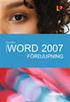 Eva Ansell MICROSOFT WORD 007 FÖRDJUPNING 6 SPALTER, TABELLER OCH FORMULÄR SPALTER, TABELLER OCH FORMULÄR Spalter 9 Tabeller 97 Infoga kalkylblad från Excel 09 Formulär Extra övningar 6 Här går vi igenom
Eva Ansell MICROSOFT WORD 007 FÖRDJUPNING 6 SPALTER, TABELLER OCH FORMULÄR SPALTER, TABELLER OCH FORMULÄR Spalter 9 Tabeller 97 Infoga kalkylblad från Excel 09 Formulär Extra övningar 6 Här går vi igenom
Dokumentation av rapportmall
 Dokumentation av rapportmall Utgivningsår: 2003 Författare: Eva Erbenius Samhällsmedicin Centrum för Tillämpad Näringslära Box 175 33 Wollmar Yxkullsgatan 19 118 91 Stockholm Innehåll Inledning... 3 Rapportens
Dokumentation av rapportmall Utgivningsår: 2003 Författare: Eva Erbenius Samhällsmedicin Centrum för Tillämpad Näringslära Box 175 33 Wollmar Yxkullsgatan 19 118 91 Stockholm Innehåll Inledning... 3 Rapportens
Kom igång med. Windows 8. www.datautb.se DATAUTB MORIN AB
 Kom igång med Windows 8 www.datautb.se DATAUTB MORIN AB Innehållsförteckning Grunderna i Windows.... 1 Miljön i Windows 8... 2 Startskärmen... 2 Zooma... 2 Snabbknappar... 3 Sök... 4 Dela... 4 Start...
Kom igång med Windows 8 www.datautb.se DATAUTB MORIN AB Innehållsförteckning Grunderna i Windows.... 1 Miljön i Windows 8... 2 Startskärmen... 2 Zooma... 2 Snabbknappar... 3 Sök... 4 Dela... 4 Start...
Grunderna i Word. Identifiera gränssnittsobjekt som du kan använda för att utföra vanliga uppgifter.
 Grunderna i Word Word är ett effektivt ordbehandlings- och layoutprogram, men för att kunna använda det på bästa sätt måste du först förstå grunderna. I de här självstudierna beskrivs vissa av de aktiviteter
Grunderna i Word Word är ett effektivt ordbehandlings- och layoutprogram, men för att kunna använda det på bästa sätt måste du först förstå grunderna. I de här självstudierna beskrivs vissa av de aktiviteter
